Willkommen
Willkommen bei Dell
- Bestellungen schnell und einfach aufgeben
- Bestellungen anzeigen und den Versandstatus verfolgen
- Profitieren Sie von exklusiven Prämien und Rabatten für Mitglieder
- Erstellen Sie eine Liste Ihrer Produkte, auf die Sie jederzeit zugreifen können.
Services stoppen en starten in Dell Security Management Server Virtual
Zusammenfassung: Dell Security Management Server Virtual services kunnen worden gestopt of gestart door deze instructies te volgen.
Symptome
In dit artikel wordt beschreven hoe u services kunt stoppen en starten in Dell Security Management Server Virtual (voorheen Dell Data Protection | Virtual Edition).
Betreffende producten:
- Dell Security Management Server Virtual
- Dell Data Protection | Virtual Edition
Ursache
Niet van toepassing
Lösung
Dell Security Management Server Virtual services kunnen worden gestopt en gestart voor:
- Wijzigingen aan de server
- Onderhoud
- Probleemoplossing
Het proces voor het stoppen en starten van Dell Security Management Server Virtual Services varieert tussen v11.3.0 en hoger, v10.2.13 t/m 11.2.0, v10.2.10 t/m 10.2.12, v10.1.0 t/m 10.2.9, v9.11.0 tot 10.0.0 en v9.10.1 en ouder. Klik op de juiste versie voor specifieke stappen. Raadpleeg voor versie-informatie De versie van de Dell Data Security/Dell Data Protection Server bepalen (in het Engels).
v11.3.0 en hoger
Een Dell Security Management Server Virtual administrator kan services stoppen of services starten. Klik op de juiste taak voor meer informatie.
- Meld u aan bij de beheerconsole van Dell Enterprise Server Virtual.

- De standaardreferenties voor Dell Security Management Server Virtual zijn als volgt:
- Gebruikersnaam:
delluser - Wachtwoord:
delluser
- Gebruikersnaam:
- Een administrator kan het standaardwachtwoord in het virtuele apparaatmenu van het product wijzigen.
- Selecteer Basisconfiguratie in het hoofdmenu en druk op Enter.
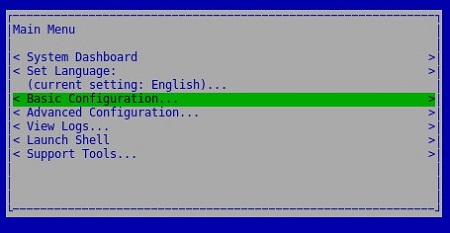
- Selecteer Stop Application (Applicatie stoppen ) en druk vervolgens op Enter.
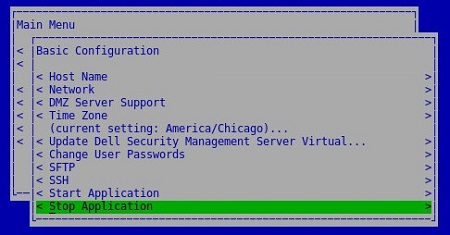
- Selecteer Yes en druk op Enter.
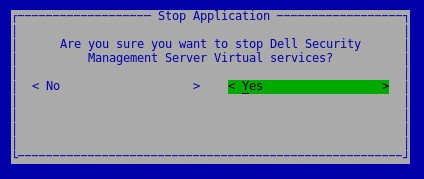
- Het kan enkele minuten duren voordat de services stoppen. Zodra services volledig zijn gestopt, geven alle services de status Gestopt weer.
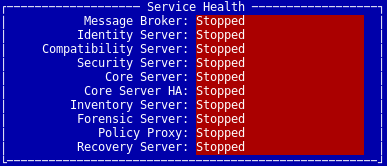
- Meld u aan bij de beheerconsole van Dell Enterprise Server Virtual.

- De standaardreferenties voor Dell Security Management Server Virtual zijn als volgt:
- Gebruikersnaam:
delluser - Wachtwoord:
delluser
- Gebruikersnaam:
- Een administrator kan het standaardwachtwoord in het virtuele apparaatmenu van het product wijzigen.
- Selecteer Basic Configuration in het hoofdmenu en druk op Enter.

- Selecteer Start Application en druk vervolgens op Enter.
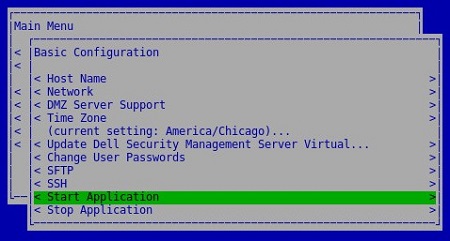
- Selecteer Yes en druk op Enter.
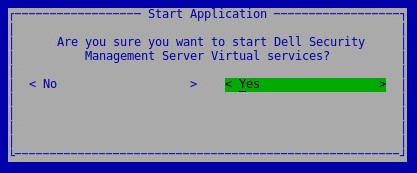
- Het kan enkele minuten duren voordat de services beginnen. Zodra de services volledig zijn gestart, geven alle services de status Actief weer.
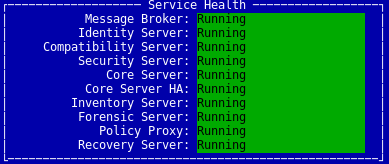
v10.2.13 t/m 11.2.0
Een Dell Security Management Server Virtual administrator kan services stoppen of services starten. Klik op de juiste taak voor meer informatie.
- Meld u aan bij de beheerconsole van Dell Enterprise Server Virtual.

- De standaardreferenties voor Dell Security Management Server Virtual zijn als volgt:
- Gebruikersnaam:
delluser - Wachtwoord:
delluser
- Gebruikersnaam:
- Een administrator kan het standaardwachtwoord in het virtuele apparaatmenu van het product wijzigen.
- Selecteer Basisconfiguratie in het hoofdmenu en druk op Enter.
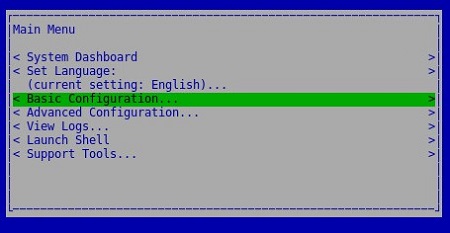
- Selecteer Stop Application (Applicatie stoppen ) en druk vervolgens op Enter.
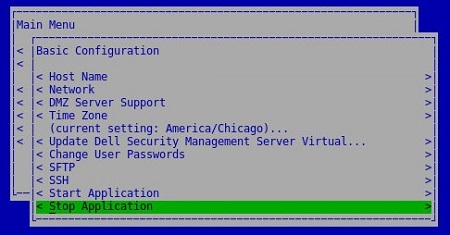
- Selecteer Yes en druk op Enter.
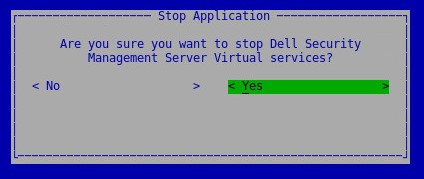
- Het kan enkele minuten duren voordat de services stoppen. Zodra services volledig zijn gestopt, geven alle services de status Gestopt weer.
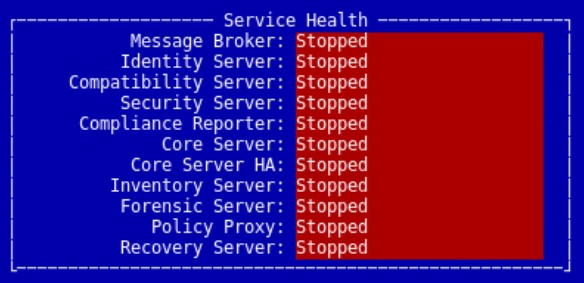
- Meld u aan bij de beheerconsole van Dell Enterprise Server Virtual.

- De standaardreferenties voor Dell Security Management Server Virtual zijn als volgt:
- Gebruikersnaam:
delluser - Wachtwoord:
delluser
- Gebruikersnaam:
- Een administrator kan het standaardwachtwoord in het virtuele apparaatmenu van het product wijzigen.
- Selecteer Basic Configuration in het hoofdmenu en druk op Enter.
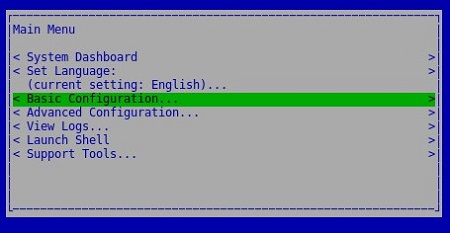
- Selecteer Start Application en druk vervolgens op Enter.

- Selecteer Yes en druk op Enter.

- Het kan enkele minuten duren voordat de services beginnen. Zodra de services volledig zijn gestart, geven alle services de status Actief weer.
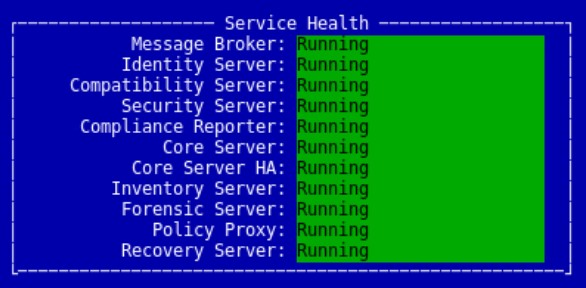
v10.2.10 t/m 10.2.12
Een Dell Security Management Server Virtual administrator kan services stoppen of services starten. Klik op de juiste taak voor meer informatie.
- Meld u aan bij de beheerconsole van Dell Enterprise Server Virtual.

- De standaardreferenties voor Dell Security Management Server Virtual zijn als volgt:
- Gebruikersnaam:
delluser - Wachtwoord:
delluser
- Gebruikersnaam:
- Een administrator kan het standaardwachtwoord in het virtuele apparaatmenu van het product wijzigen.
- SelecteerBasisconfiguratie in het hoofdmenu en druk op Enter.
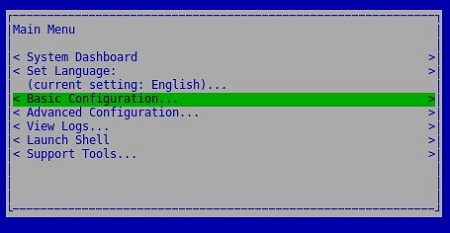
- Selecteer Stop Application (Applicatie stoppen ) en druk vervolgens op Enter.
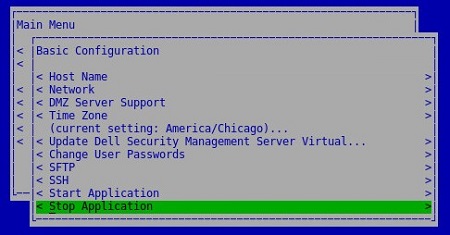
- Selecteer Yes en druk op Enter.
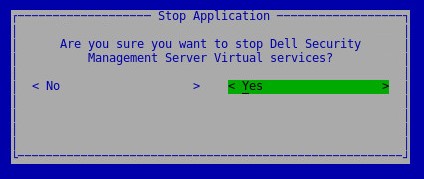
- Het kan enkele minuten duren voordat de services stoppen. Zodra services volledig zijn gestopt, geven alle services de status Gestopt weer.
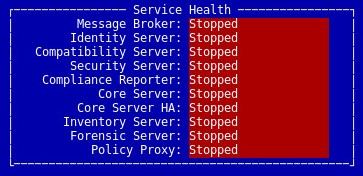
- Meld u aan bij de beheerconsole van Dell Enterprise Server Virtual.

- De standaardreferenties voor Dell Security Management Server Virtual zijn als volgt:
- Gebruikersnaam:
delluser - Wachtwoord:
delluser
- Gebruikersnaam:
- Een administrator kan het standaardwachtwoord in het virtuele apparaatmenu van het product wijzigen.
- Selecteer Basic Configuration in het hoofdmenu en druk op Enter.
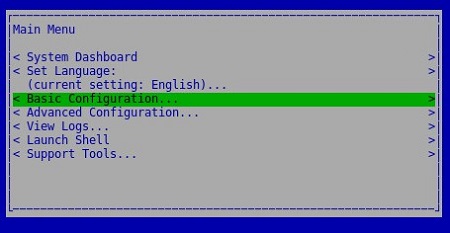
- Selecteer Start Application en druk vervolgens op Enter.
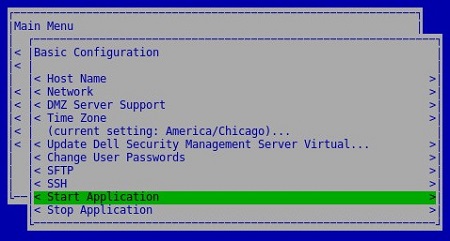
- Selecteer Yes en druk op Enter.
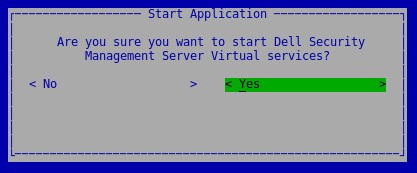
- Het kan enkele minuten duren voordat de services beginnen. Zodra de services volledig zijn gestart, geven alle services de status Actief weer.
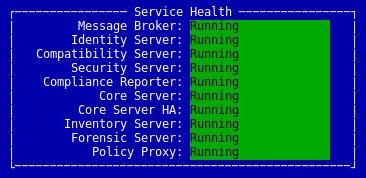
v10.1.0 t/m 10.2.9
Een Dell Security Management Server Virtual administrator kan services stoppen of services starten. Klik op de juiste taak voor meer informatie.
- Meld u aan bij de beheerconsole van Dell Enterprise Server Virtual.

- De standaardreferenties voor Dell Security Management Server Virtual zijn als volgt:
- Gebruikersnaam:
delluser - Wachtwoord:
delluser
- Gebruikersnaam:
- Een administrator kan het standaardwachtwoord in het virtuele apparaatmenu van het product wijzigen.
- Selecteer Basic Configuration in Main Menu en druk op Enter.
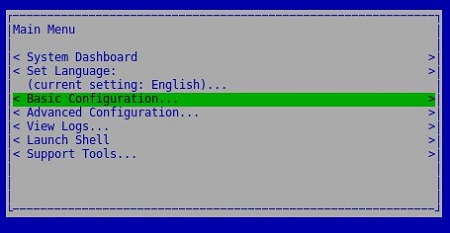
- Selecteer Stop Application (Applicatie stoppen ) en druk vervolgens op Enter.
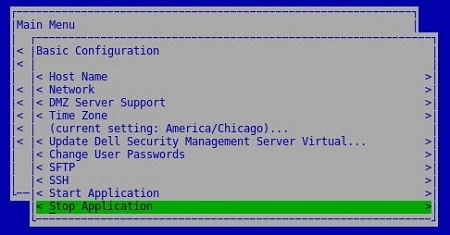
- Selecteer Yes en druk op Enter.
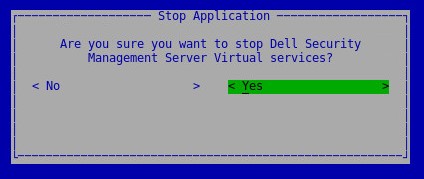
- Het kan enkele minuten duren voordat de services stoppen. Zodra services volledig zijn gestopt, geven alle services de status Gestopt weer.
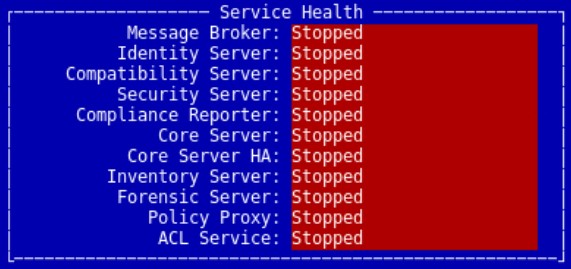
- Meld u aan bij de beheerconsole van Dell Enterprise Server Virtual.

- De standaardreferenties voor Dell Security Management Server Virtual zijn als volgt:
- Gebruikersnaam:
delluser - Wachtwoord:
delluser
- Gebruikersnaam:
- Een administrator kan het standaardwachtwoord in het virtuele apparaatmenu van het product wijzigen.
- Selecteer Basic Configuration in het hoofdmenu en druk op Enter.
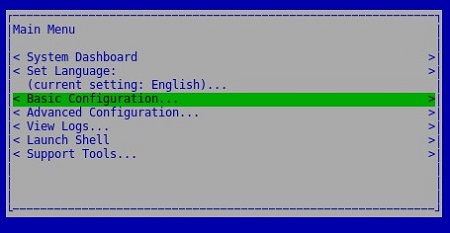
- Selecteer Start Application en druk vervolgens op Enter.
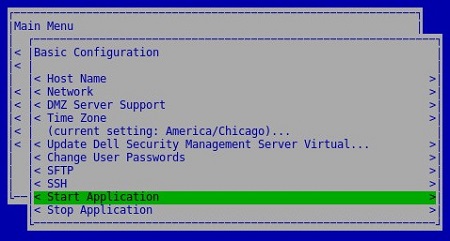
- Selecteer Yes en druk op Enter.
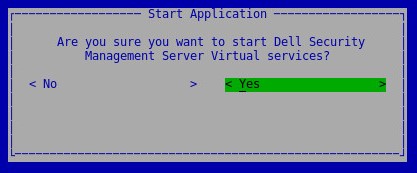
- Het kan enkele minuten duren voordat de services beginnen. Zodra de services volledig zijn gestart, geven alle services de status Actief weer.
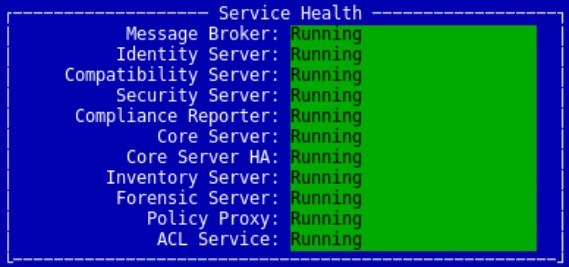
v9.11.0 t/m 10.0.0
Een Dell Security Management Server Virtual administrator kan services stoppen of services starten. Klik op de juiste taak voor meer informatie.
- Meld u aan bij de beheerconsole van Dell Enterprise Server Virtual.

- De standaardreferenties voor Dell Security Management Server Virtual zijn als volgt:
- Gebruikersnaam:
delluser - Wachtwoord:
delluser
- Gebruikersnaam:
- Een administrator kan het standaardwachtwoord in het virtuele apparaatmenu van het product wijzigen.
- Selecteer Basic Configuration in Main Menu en druk op Enter.
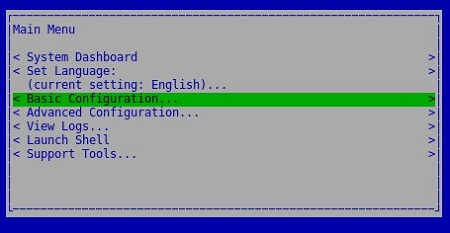
- Selecteer Stop Application (Applicatie stoppen ) en druk vervolgens op Enter.
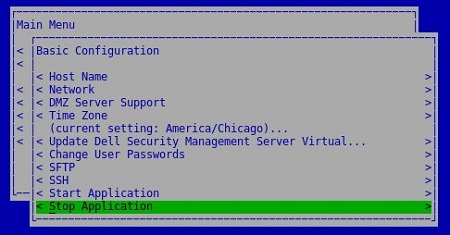
- Selecteer Yes en druk op Enter.
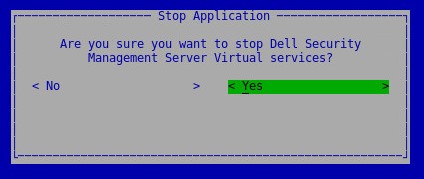
- Het kan enkele minuten duren voordat de services stoppen. Zodra services volledig zijn gestopt, geven alle services de status Gestopt weer.
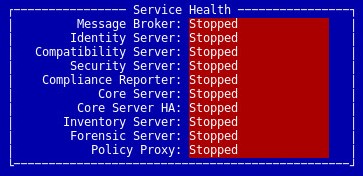
- Meld u aan bij de beheerconsole van Dell Enterprise Server Virtual.

- De standaardreferenties voor Dell Security Management Server Virtual zijn als volgt:
- Gebruikersnaam:
delluser - Wachtwoord:
delluser
- Gebruikersnaam:
- Een administrator kan het standaardwachtwoord in het virtuele apparaatmenu van het product wijzigen.
- Selecteer Basic Configuration in het hoofdmenu en druk op Enter.
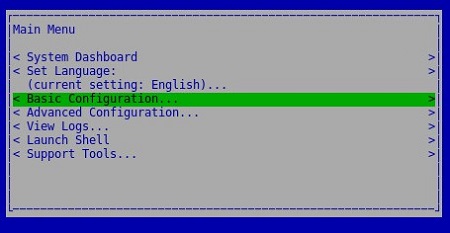
- Selecteer Start Application en druk vervolgens op Enter.
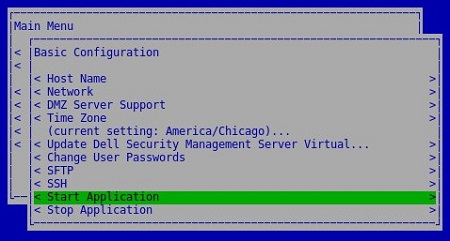
- Selecteer Yes en druk op Enter.
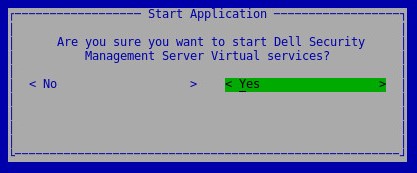
- Het kan enkele minuten duren voordat de services beginnen. Zodra de services volledig zijn gestart, geven alle services de status Actief weer.
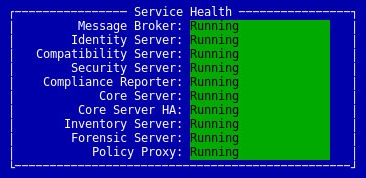
v9.10.1 en ouder
Een Dell Security Management Server Virtual administrator kan services stoppen of services starten. Klik op de juiste taak voor meer informatie.
- Meld u aan bij de beheerconsole van Dell Enterprise Server Virtual.

- De standaardreferenties voor Dell Security Management Server Virtual zijn als volgt:
- Gebruikersnaam:
ddpuser - Wachtwoord:
ddpuser
- Gebruikersnaam:
- Een administrator kan het standaardwachtwoord in het virtuele apparaatmenu van het product wijzigen.
- Selecteer Basic Configuration in Main Menu en druk op Enter.
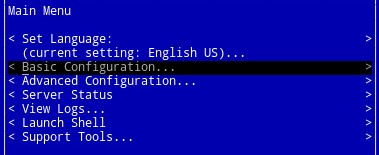
- Selecteer Stop Application (Applicatie stoppen ) en druk vervolgens op Enter.
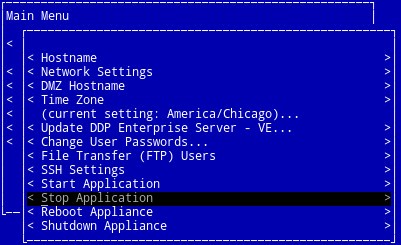
- Selecteer Yes en druk op Enter.
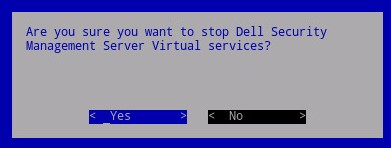
- Het kan enkele minuten duren voordat de services stoppen. Zodra services volledig zijn gestopt, geven alle services de status Gestopt weer.
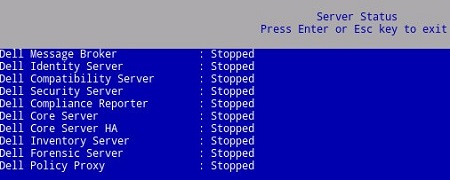
- Meld u aan bij de beheerconsole van Dell Enterprise Server Virtual.

- De standaardreferenties voor Dell Security Management Server Virtual zijn als volgt:
- Gebruikersnaam:
ddpuser - Wachtwoord:
ddpuser
- Gebruikersnaam:
- Een administrator kan het standaardwachtwoord in het virtuele apparaatmenu van het product wijzigen.
- Selecteer Basic Configuration in het hoofdmenu en druk op Enter.
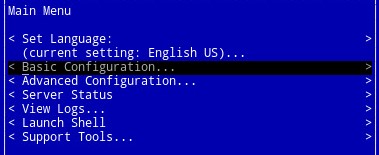
- Selecteer Start Application en druk vervolgens op Enter.
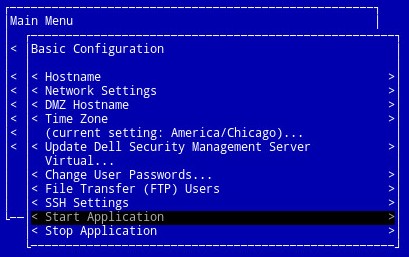
- Selecteer Yes en druk op Enter.
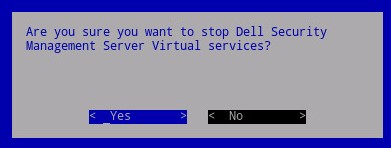
- Het kan enkele minuten duren voordat de services beginnen. Zodra de services volledig zijn gestart, geven alle services de status Actief weer.
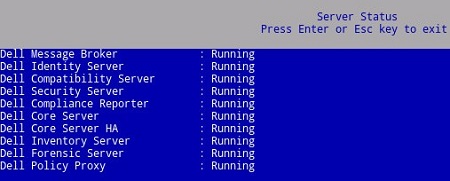
Als u contact wilt opnemen met support, raadpleegt u de internationale telefoonnummers voor support van Dell Data Security.
Ga naar TechDirect om online een aanvraag voor technische support te genereren.
Voor meer informatie over inzichten en hulpbronnen kunt u zich aanmelden bij het Dell Security Community Forum.